Попробуйте Microsoft Intune бесплатно
Microsoft Intune помогает вам защищать корпоративные данные ваших сотрудников, управляя устройствами и приложениями. В этом разделе вы создадите бесплатную подписку для использования Intune в тестовой среде.
Используйте сведения, приведенные в этой серии разделов, чтобы оценить Microsoft Intune. Когда все будет готово, выполните полный процесс настройки Intune. Дополнительные сведения см. в разделе Настройка Microsoft Intune.
Intune предоставляет управление мобильными устройствами (MDM) и управление мобильными приложениями (MAM) из безопасной облачной службы, которая администрируется с помощью центра администрирования Microsoft Intune. Благодаря Intune обеспечиваются правильная настройка рабочих ресурсов сотрудников (данных, устройств и приложений), доступ к ним и их обновление в соответствии с политиками и требованиями организации.
После завершения процесса регистрации у вас будет новый клиент. Клиент — это выделенный экземпляр идентификатора Microsoft Entra, в котором размещена ваша подписка на Intune. Клиент можно настраивать, добавлять пользователей и группы, назначать лицензии пользователям. Когда вы будете готовы, вы сможете помочь пользователям зарегистрировать свои устройства и добавить приложения, необходимые им для начала современного процесса управления конечными точками. В дальнейшем можно создать политики конфигурации и защиты, а также воспользоваться другими возможностями управления конечными точками.
Предварительные требования
Перед настройкой Microsoft Intune изучите следующие требования.
- Поддерживаемые операционные системы и браузеры
- Требования к конфигурации сети и ее пропускная способность
Регистрация для использования бесплатной пробной версии Microsoft Intune
Пробная версия Intune предоставляется бесплатно на 30 дней. Если уже есть рабочая или учебная учетная запись, выполните вход под этой учетной записью и добавить в свою подписку Intune. Если же нет, зарегистрируйте новую учетную запись для использования Intune в своей организации.
Зарегистрировав новую учетную запись, вы не сможете объединить ее с уже существующей рабочей или учебной учетной записью.
Чтобы зарегистрироваться для получения бесплатной пробной версии Microsoft Intune, выполните следующие действия.
- Перейдите на страницу регистрации учетной записи Intune.
- Введите адрес электронной почты и нажмите кнопку Далее.
Примечание. Если уже существует учетная запись, настроенная для другой службы Майкрософт с использованием адреса электронной почты, можно выбрать вход для использования учетной записи с пробной версией Intune или создать новую учетную запись. Эти шаги предусматривают создание новой учетной записи.
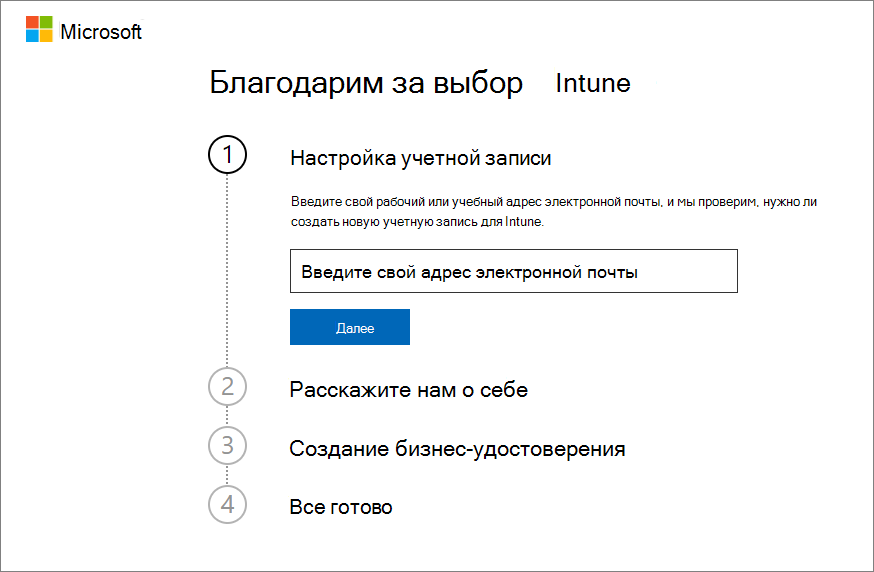



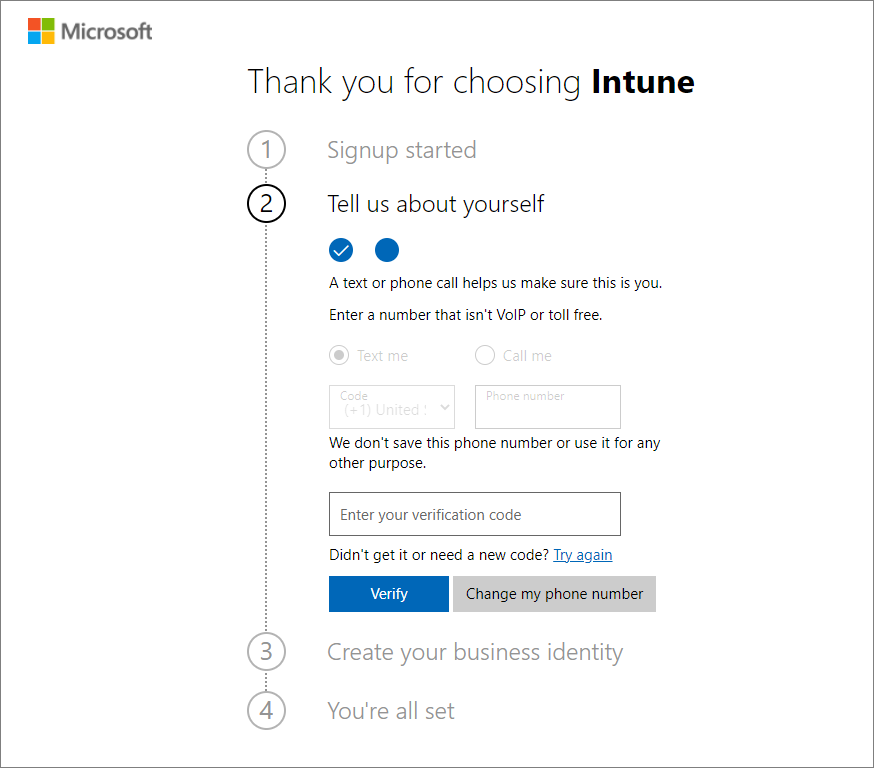
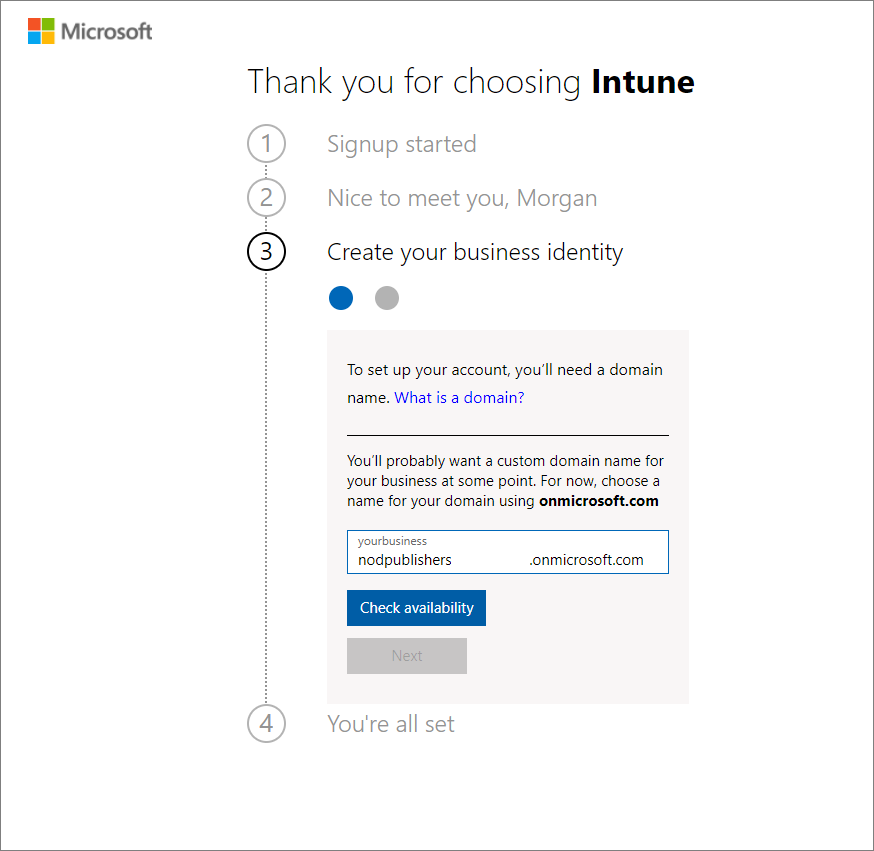
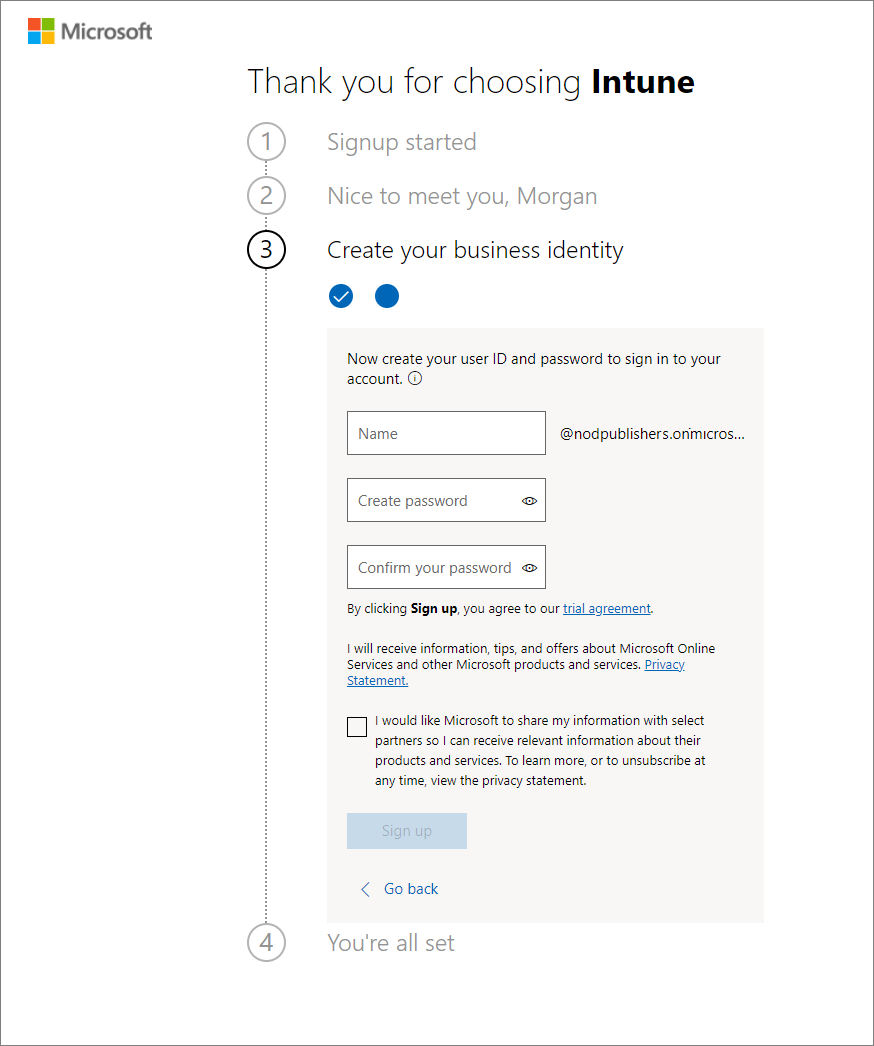
Примечание. Если нажать кнопку Начало работы, откроется домашняя страница Центр администрирования Microsoft 365. Если вы нажмете управление подпиской, откроете раздел Ваши продукты и просмотрите сведения о пробной подписке Microsoft Intune.
Вход в Intune в Центре администрирования Microsoft Intune
Если вы еще не вошли в Центр администрирования, выполните следующие действия.

- Откройте новое окно браузера и введите в адресной строке https://intune.microsoft.com.
- Укажите приведенный выше идентификатор пользователя, чтобы войти в систему. Идентификатор пользователя будет выглядеть следующим образом: yourID@yourdomain.onmicrosoft.com.
При регистрации для использования пробной версии на электронный адрес, указанный в процессе регистрации, отправляется сообщение с информацией об учетной записи. Оно является подтверждением активации пробной версии.
При работе с Microsoft Intune вы можете получить лучшие результаты, работая с браузером в обычном режиме, а не в частном режиме.
Подтвердите центр MDM в Microsoft Intune
По умолчанию центр MDM (управления мобильными устройствами) задается при создании бесплатной пробной версии. Вы можете подтвердить, что центр MDM задан, выполнив указанные ниже действия:
- Если вы еще не вошли в систему, войдите в Центр администрирования Microsoft Intune.
- Щелкните Администрирование клиента.
- Просмотрите сведения о клиенте. В качестве центра MDM необходимо использовать Microsoft Intune.
Если после входа в Центр администрирования Microsoft Intune появится оранжевый баннер, указывающий, что центр MDM еще не задан, его можно активировать. Настройка полномочий управления мобильными устройствами (MDM) определяет способ управления устройствами. Необходимо настроить центр MDM, чтобы пользователи могли регистрировать устройства для управления.
Изменение центра MDM на Intune
- Если у вас не настроен центр MDM, войдите в Центр администрирования Microsoft Intune.
- Щелкните оранжевый баннер, чтобы открыть параметры центр управления мобильными устройствами. Оранжевый баннер отображается только в том случае, если вы еще не установили центр MDM.
Примечание. Если вы уже задали центр MDM, соответствующее значение будет отображаться в колонке Администрирование клиента. Оранжевый баннер отображается только в том случае, если вы еще не установили центр MDM.
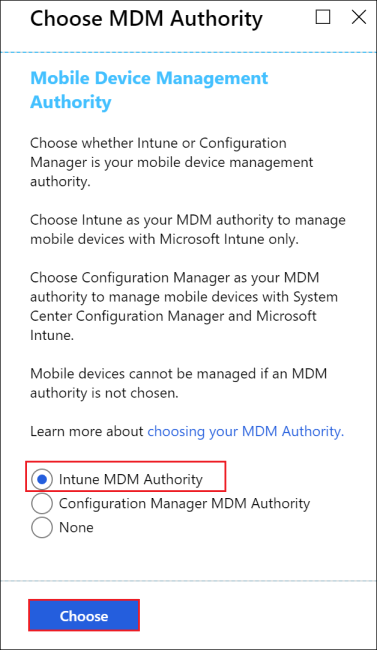
Настройка личного доменного имени (необязательно)
Как было сказано выше, если у организации есть личный домен, который вы хотите использовать без .onmicrosoft.com, домен можно изменить в Центре администрирования Microsoft 365. Добавление, проверка и настройка имени личного домена осуществляются следующим образом.
Невозможно переименовать или удалить начальнуюonmicrosoft.com часть доменного имени. Однако вам доступно добавление, проверка и переименование личных доменных имен, используемых в Intune и позволяющих идентифицировать вашу организацию. Дополнительные сведения см. в разделе Настройка имени домена.
- Откройте Центр администрирования Microsoft 365 и войдите под учетной записью администратора.
- В области навигации выберите Настройка>Домены>Добавить домен.
- Введите личное доменное имя. Нажмите кнопку Далее.
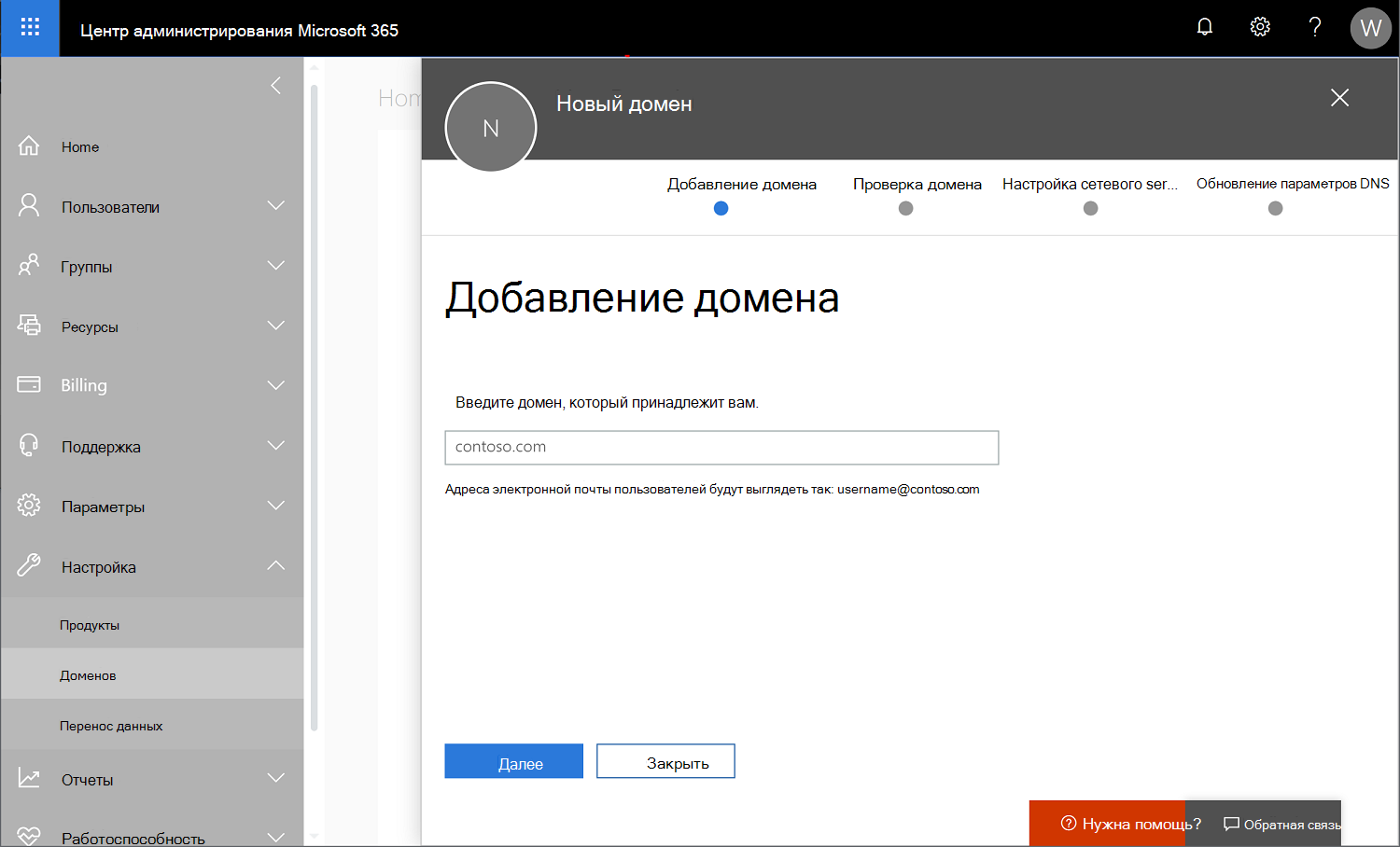
- Подтвердите владение доменом, указанным в предыдущем шаге. Если выбрать отправить код по почте, сообщение электронной почты будет отправлено зарегистрированному контактному лицу, связанному с вашим доменом. Получив сообщение, скопируйте код и введите его в поле Введите код проверки. Если код проверки верный, домен будет добавлен в ваш клиент. Отображаемый адрес электронной почты может быть незнакомым. Некоторые регистраторы скрывают действительный адрес электронной почты. Кроме того, адрес электронной почты может отличаться от адреса, предоставленного при регистрации домена.
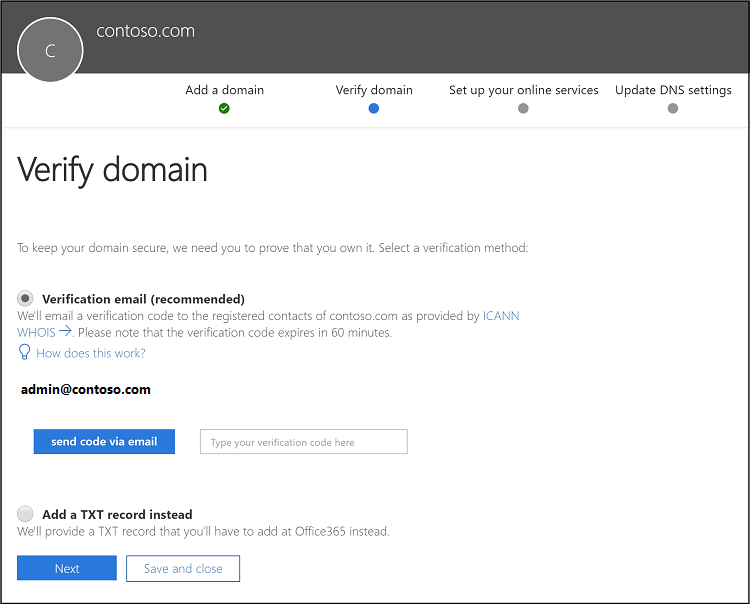
Подтверждение лицензий
Лицензия на Microsoft Intune создается при регистрации для получения бесплатной пробной версии Intune. В рамках этой пробной версии вы также получите пробную подписку на Enterprise Mobility + Security (EMS). Подписка Enterprise Mobility + Security (EMS) включает в себя идентификатор Microsoft Entra P1 или P2 и Microsoft Intune.
Сведения о подтверждении идентификатора Microsoft Entra P1 или P2 и Microsoft Intune см. в статье Подтверждение лицензий.
Интерфейс администратора
Существует два центра администрирования, которые вы будете использовать чаще всего:
- Центр администрирования Microsoft Intune (https://intune.microsoft.com) — это место, где можно изучить возможности Intune. Это место, где администратор будет работать с Intune.
- В Центр администрирования Microsoft 365 (https://admin.microsoft.com) можно добавлять пользователей и управлять ими, если для этого не используется идентификатор Microsoft Entra. Здесь также можно управлять и другими функциями учетной записи, включая выставление счетов и предоставление поддержки.
Дальнейшие действия
В этом разделе вы создали бесплатную подписку для использования Intune в тестовой среде. Для получения дополнительных сведений о настройке Intune см. эту статью.
Чтобы продолжить оценку Microsoft Intune, перейдите к следующему шагу:
https://learn.microsoft.com/ru-ru/mem/intune/fundamentals/free-trial-sign-up